
Mục lục:
- Tác giả John Day [email protected].
- Public 2024-01-30 13:32.
- Sửa đổi lần cuối 2025-01-23 15:15.

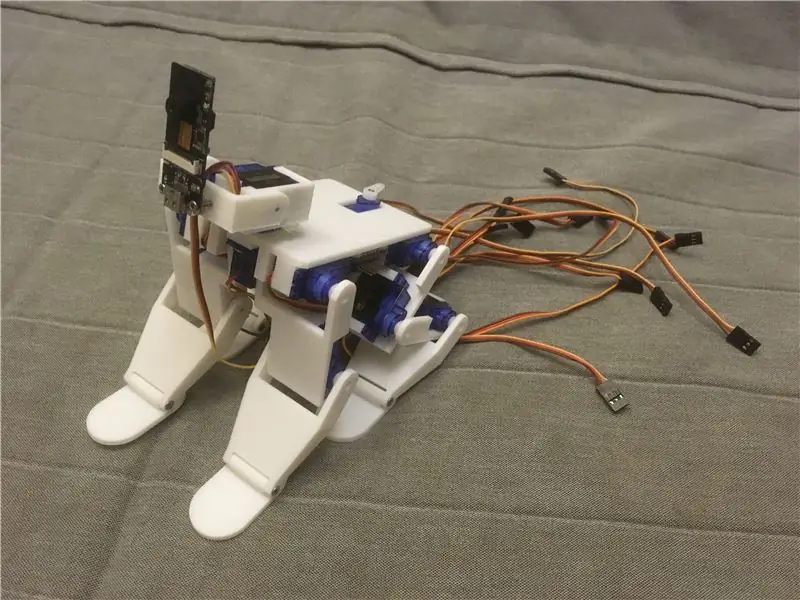
Tài liệu hướng dẫn này chỉ ra cách tạo một bộ thử nghiệm servo đơn giản.
Bước 1: Tại sao cần Servo Tester?
Servo là một hộp số động cơ mà bạn có thể điều khiển góc quay của cánh tay bằng tín hiệu nhiệm vụ. Hầu hết các servo thông thường có thể điều khiển góc cánh tay từ 0 - 180 độ. Servo là một thành phần rất phổ biến để chế tạo robot.
Tuy nhiên, không phải tất cả các hoạt động của servo đều giống nhau, đặc biệt là loại giá rẻ. Ngay cả khi bạn mua nó với số lượng lớn, góc quay cũng khác nhau và rất dễ bị lỗi. Và cũng có một số loại không có khóa ở góc 0 và 180 độ, bạn không thể biết được vị trí cánh tay hiện tại trước khi cắm nguồn và phát tín hiệu. Vì vậy, tốt hơn hết là bạn nên kiểm tra nó trước khi sử dụng.
Công cụ này giúp bạn kiểm tra servo trước khi vặn vít vào rô bốt.
Bước 2: Chuẩn bị

Bảng Arduino
Bất kỳ bảng Arduino nào cũng phải ổn. Lần này tôi đang sử dụng Arduino Nano.
Màn hình nhỏ
Màn hình chỉ được sử dụng để hiển thị góc cánh tay servo hiện tại, bất kỳ màn hình tương thích với Arduino nào cũng sẽ ổn. Thậm chí bạn có thể bỏ qua nó, thay vào đó hãy sử dụng màn hình nối tiếp đơn giản. Lần này tôi đang sử dụng mô-đun IPS LCD ST7735 80 x 160.
Đầu cắm chân Servo
Đơn giản là đầu cắm 3 chân pin đực, được ưu tiên bẻ cong 90 độ.
Bộ mã hóa quay
Giao diện người dùng để xoay góc cánh tay servo.
Breadboard
Lần này tôi kết hợp 2 breadboard nhỏ cho công cụ này.
Khác
Một số dây breadboard.
Bước 3: Lắp ráp



Dưới đây là tóm tắt về hệ thống dây điện:
Arduino Nano
D2 -> Đầu ra quay A D3 -> Đầu ra quay B GND -> GND quay, Đầu cắm chân Servo 1, LCD GND 5V -> Đầu cắm chân Servo 2, LCD Vcc D5 -> Đầu cắm chân Servo 3 D7 -> LCD BLK D8 -> LCD CS D9 -> LCD DC D10 -> LCD RES D11 -> LCD SDA D13 -> LCD SCL
Bước 4: Chương trình
Vui lòng tải xuống, biên dịch và tải chương trình lên Arduino:
github.com/moononournation/ServoTester.git
Thư viện phụ thuộc:
github.com/moononournation/Arduino_GFX.git
Bước 5: Chúc mừng Robotic

Đã đến lúc chế tạo robot của riêng bạn!
Đề xuất:
Arduino Servo Tester: 4 bước

Arduino Servo Tester: Ở đây, chúng tôi trình bày cách điều khiển servo từ Arduino mà không cần máy tính. Việc sử dụng giao diện di động này giúp tăng tốc đáng kể quá trình tạo mẫu, khi xác định các giới hạn cho vòng quay của servo. Nó đặc biệt hữu ích khi bạn có nhiều
Tạo ESC / Servo Tester của riêng bạn: 5 bước

Tạo ESC / Servo Tester của riêng bạn: Trong dự án nhỏ này, tôi sẽ chỉ cho bạn cách xây dựng một ESC / Servo Tester tùy chỉnh. Trên đường đi, tôi sẽ chỉ cho bạn cách thiết lập bộ đếm thời gian của ATmega328P để tạo tín hiệu điều khiển cần thiết. Ở phần cuối, tôi sẽ thêm các công tắc xúc giác, một
Servo Tester sử dụng Ic 555: 4 bước

Bộ kiểm tra Servo sử dụng Ic 555: trong hướng dẫn này, tôi sẽ chỉ cho bạn cách tạo một bộ kiểm tra servo đơn giản bằng cách sử dụng ic 555
Hướng dẫn Bộ điều khiển phanh động cơ Micro Brush 30A bằng cách sử dụng Servo Tester: 3 bước

Hướng dẫn Bộ điều khiển phanh động cơ 30A Micro Brush bằng cách sử dụng Servo Tester: Đặc điểm kỹ thuật: Bộ điều khiển tốc độ chổi 30A. Chức năng: thuận, nghịch, hãm Điện áp làm việc: 3.0V --- 5.0V. Dòng điện (A): 30A BEC: 5V / 1A Tần số trình điều khiển: 2KHz Đầu vào: 2-3 Li-Po / Ni-Mh / Ni-cd 4-10cell Dòng điện không đổi 30A Tối đa 30A <
IC Tester, Op-Amp, 555 Timer Tester: 3 bước

IC Tester, Op-Amp, 555 Timer Tester: Tất cả các IC Xấu hoặc Thay thế đều nằm xung quanh nhưng nếu chúng lẫn lộn với nhau, sẽ mất rất nhiều thời gian để xác định Một lỗi hoặc Tốt, Trong bài viết này, chúng ta tìm hiểu về cách chúng ta có thể tạo ra IC người thử nghiệm, hãy tiếp tục
